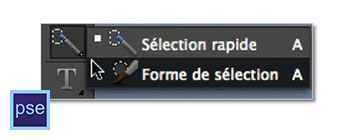Correcteur localisé et contenu pris en compte.
Ce tutoriel est écrit avec Photoshop Elements 10.
Tout comme Photoshop, Photoshop Elements possède aussi la possibilité de supprimer rapidement un élément d’une image, en tenant compte de l’environnement proche.
Bon cela ne fait pas de miracle et cela ne fonctionnera pas sur une image à l’arrière-plan trop complexe, mais cet outil est néanmoins très pratique.
► Ouvrez l’image à travailler, sélectionnez l’outil Correcteur localisé et dans les Propriétés de l’outil, cochez Contenu pris en compte.
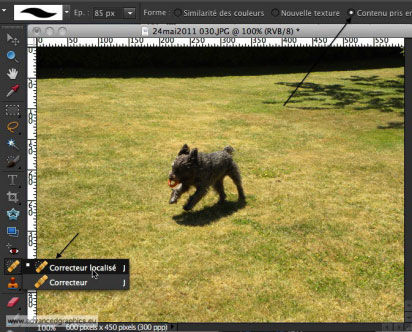
► Il suffit de peindre sur l’élément à supprimer. Je vais donc une nouvelle dois, supprimer mon chien Billy.
Des zones peuvent être floues ou pas trop top, n’hésitez pas à repasser l’outil sur des surfaces plus réduites.
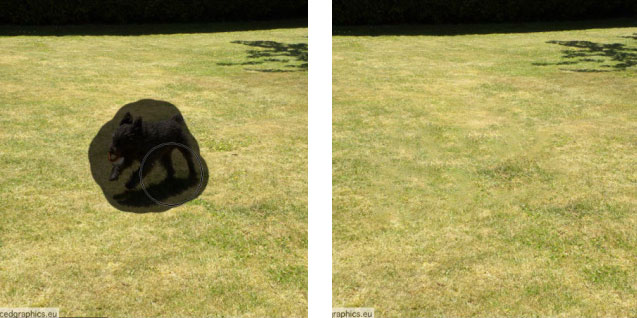
Testons maintenant sur une image plus complexe.

Vous voyez quelques petits défauts au niveau de la haie principalement et des feuilles juste au-dessus, remédiable avec le Tampon de duplication par exemple.
Il ne faut jamais hésiter à user de plusieurs outils ou techniques pour un résultat acceptable.

Ce tutoriel a été réécrit avec l’autorisation de son auteur.
Ce tutoriel est la propriété du site Photoshoplus. Toute reproduction, exploitation ou diffusion du présent document est interdite.
Photoshoplus ©